win10手机投屏电脑方法
- 分类:Win10 教程 回答于: 2022年11月16日 10:12:02
工具/原料:
系统版本:Windows10
品牌型号:oppor15x
方法/步骤:
1、点开开始菜单选择设置-选择手机按钮。

2、点一下手机选项,进入后点一下转到体验共享设定按钮,这个时候会进入体验共享面版。

3、点一下投屏到此电脑选良趴项,这里需要对下图的位置完成设置,选择所有位置都行,防止出现无法链接的情况。

4、开启手机,确认手机与电脑都能上网,点开投屏功能,要是提示先打开wlan,打开就行,不影响。
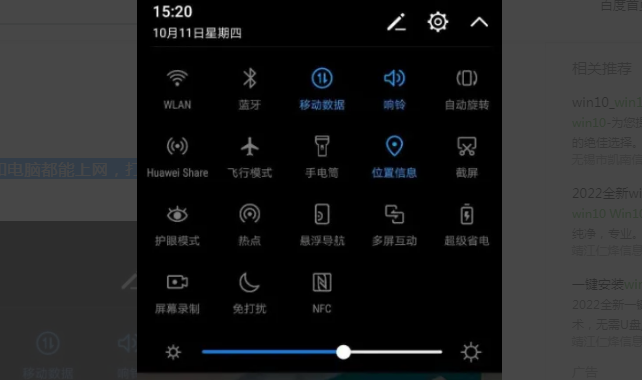
总结:以上就是关于win10手机投屏到电脑的详细步骤。
 有用
26
有用
26


 小白系统
小白系统


 1000
1000 1000
1000 1000
1000 1000
1000 1000
1000 1000
1000 1000
1000 1000
1000 1000
1000 1000
1000猜您喜欢
- 联想笔记本电脑怎么重装系统win10专业..2021/12/02
- U盘重装windows10专业版的步骤教程..2021/11/19
- Win10系统安装指南:轻松上手,新手必备!..2024/02/08
- 惠普重装系统按什么键的详细介绍..2021/09/13
- 在小白PE系统中使用win10系统引导修复..2020/10/08
- win10系统评测及使用体验2024/01/26
相关推荐
- 实体店装win10费用多少?2023/12/29
- win10制作u盘启动盘步骤2022/05/25
- 戴尔笔记本重装系统win10步骤教程..2022/07/04
- 大白一键重装系统U盘重装win10方法..2023/04/21
- u盘重装win10系统教程2020/02/28
- 电脑上安装Win10系统的步骤2024/01/13














 关注微信公众号
关注微信公众号



